معالجة الصور (إعدادات برنامج التحكم بالصورة Picture Control)
- اختيار Picture Control
- تعديل برنامج التحكم بالصورة Picture Control
- إنشاء إعدادات برنامج التحكم بالصورة Picture Control الاعتيادية
اختيار Picture Control
اضبط إعدادات معالجة الصور (برنامج التحكم بالصورة Picture Control) حسب الهدف المطلوب تصويره أو حسب قصدك الإبداعي. يمكن الوصول إلى خيارات برنامج التحكم بالصورة Picture Control عبر العناصر [] على قوائم التقاط الصور وتسجيل الأفلام (ضبط برنامج Picture Control، ضبط برنامج Picture Control).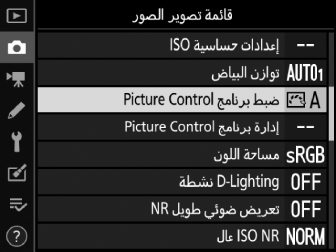
-
في الاوضاع بخلاف P وS وA وM، تختار الكاميرا برنامجًا من برامج التحكم بالصورة Picture Control وفقًا للمشهد.
|
الخيار |
الوصف |
|
|---|---|---|
|
n |
[] |
تعمل الكاميرا على ضبط تدرج اللون والدرجة تلقائيًا تبعًا لبرنامج التحكم بالصورة Picture Control []. ستظهر البشرة الخارجية للأهداف في الصور الشخصية أكثر نعومة، وتظهر عناصر مثل أوراق النباتات والسماء بالخارج أكثر إشراقًا من تلك الصور التي تم التقاطها باستخدام برنامج التحكم بالصورة Picture Control []. |
|
Q |
[] |
معالجة أساسية للحصول على نتائج متوازنة. يُوصى به في معظم الأحوال. |
|
R |
[] |
الحد الأدنى من المعالجة للحصول على نتائج طبيعية. يتم اختياره للصور الفوتوغرافية التي ستتم معالجتها أو تنقيحها لاحقًا. |
|
S |
[] |
يتم تحسين الصور للحصول على تأثير طباعة صورة مشرقة. لصور فوتوغرافية تبرز فيها الألوان الأولية. |
|
T |
[] |
لالتقاط صور فوتوغرافية أحادية اللون. |
|
o |
[] |
بشرة ناعمة لصور شخصية ذات مظهر طبيعي. |
|
p |
[] |
صور لقطات تنبض بالحياة للمشاهد الطبيعية ومناظر المدن. |
|
q |
[] |
يتم الحفاظ على التفاصيل على مدى كبير من درجات الظلال والإضاءة. يتم اختياره مع الصور الفوتوغرافية التي ستتم معالجتها أو تنقيحها بالكامل. |
|
k01–k20 |
[] |
يوفر برنامج Creative Picture Control (التحكم الإبداعي في الصورة) مجموعات فريدة من إعدادات تدرج اللون ودرجة اللون وصفاء اللون وإعدادات أخرى مخصصة للحصول على تأثيرات خاصة. اختر الإعداد المطلوب من بين 20 خيارًا مثل [] و[]. |
يوفر العنصر [] في قائمة تصوير الأفلام خيار [] أيضًا، والذي يتيح ضبط إعدادات برنامج التحكم بالصورة Picture Control الخاصة بالأفلام على نفس الإعدادات المستخدمة للصور الفوتوغرافية.
تعديل برنامج التحكم بالصورة Picture Control
يمكن تعديل إعداد Picture Control لكي تلائم المشهد أو الغرض الفني للمصوِّر.
-
حدد برنامج التحكم بالصورة Picture Control.
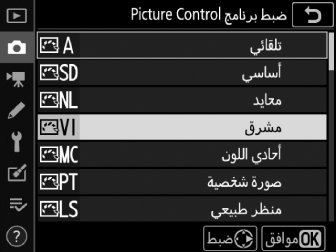
ظلل برنامج التحكم بالصورة Picture Control في قائمة برنامج التحكم بالصورة Picture Control واضغط 2.
-
عدل الإعدادات.
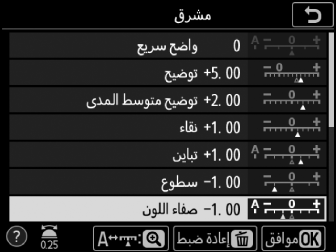
اضغط 1 أو 3 لتظليل الإعداد المرغوب (إعدادات برنامج التحكم بالصورة Picture Control) واضغط 4 أو 2 لاختيار قيمة بزيادات قدرها 1، أو أدر قرص التحكم الفرعي لاختيار قيمة بزيادات 0.25؛ (تختلف الخيارات المتاحة تبعًا لإعداد برنامج التحكم بالصورة Picture Control المحدد). لضبط مستويات [] و[] و[] بشكل متوازن وسريع، ظلل [] واضغط 4 أو 2. كرر هذه الخطوة حتى يتم ضبط جميع الإعدادات. يمكن استعادة الإعدادات الافتراضية بالضغط على زر O (Q).
-
احفظ التغييرات واخرج.
اضغط J لحفظ التغييرات والعودة إلى قائمة برنامج التحكم بالصورة Picture Control. يشار إلى إعدادات برنامج التحكم بالصورة Picture Control التي تم تعديلها من الإعدادات الافتراضية بنجمة ("U").
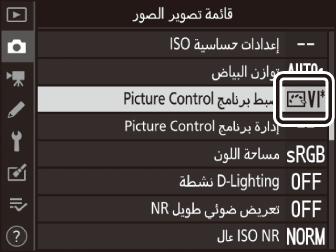
إعدادات برنامج التحكم بالصورة Picture Control
|
الخيار |
الوصف |
|
|---|---|---|
|
[] |
قم بخفض أو تضخيم تأثير برنامج Creative Picture Control (التحكم الإبداعي في الصورة). |
|
|
[] |
التعديل السريع لمستويات [] و[]، و[] متوازن. ويمكن أيضًا ضبط كلٍ من هذه المعلمات على حده. |
|
|
[] |
[]: للتحكم في وضوح التفاصيل والحدود. |
|
|
[] |
[]: اضبط وضوح الأنماط والخطوط في نطاق خيارات ما بين [] و[]. |
|
|
[] |
[]: اضبط الوضوح العام ووضوح الخطوط الأكثر سُمكًا دون التأثير على السطوع أو المدى الديناميكي. |
|
|
[] |
تعديل التباين. |
|
|
[] |
ارفع السطوع أو اخفضه دون فقدان التفصيل في التظليلات أو الظلال. |
|
|
[] |
يتحكم بإشراق الألوان. |
|
|
[] |
قم بضبط تدرج اللون. |
|
|
[] |
يحاكي تأثير مرشحات الألوان على الصور أحادية اللون. |
|
|
[] |
اختر الصبغة المستخدمة في الصور أحادية اللون. يؤدي ضغط 2 عند تحديد خيار آخر بخلاف [] (أبيض وأسود) إلى عرض خيارات صفاء اللون. |
|
|
[](Creative Picture Control (التحكم الإبداعي في الصورة)) |
اختر ظل الألوان باستخدام برنامج Creative Picture Control. |
|
اختر من بين [] التالية:
|
الخيار |
الوصف |
|---|---|
|
[] (أصفر) * |
تعمل هذه الخيارات على تحسين التباين ويمكن استخدامها لتخفيف درجة سطوع السماء في صور المناظر الطبيعية. يحدث اللون البرتقالي ([]) تباينًا أكثر من الأصفر ([])، والأحمر ([]) تباينًا أكثر من البرتقالي. |
|
[] (برتقالي) * |
|
|
[] (أحمر) * |
|
|
[] (أخضر) * |
يُضفي اللون الأخضر نعومة على درجة لون البشرة. ويمكن استخدامه للصور الشخصية وما شابه ذلك. |
-
الاسم الموضَّح بين قوسين هو اسم مرشح الألوان الخارجي المطابق للتصوير الفوتوغرافي بالأسود والأبيض.
يؤدي تظليل [] في قائمة i والضغط على J إلى عرض قائمة برنامج التحكم بالصورة Picture Control. ظلل برنامج التحكم بالصورة Picture Control واضغط على 3 لضبط الإعدادات.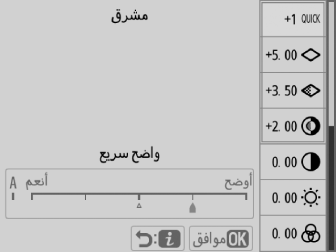
-
اضغط على 1 أو 3 لتظليل الإعدادات. اضغط على 4 أو 2 لاختيار قيمة معينة بزيادات قدرها 1، أو أدر قرص التحكم الفرعي لاختيار قيمة معينة بزيادات قدرها 0.25.
-
تختلف الخيارات المتاحة باختلاف برنامج التحكم بالصورة المحدد.
-
يمكن استعادة الإعدادات الافتراضية بالضغط على زر O (Q).
-
اضغط J لحفظ التغييرات والعودة لقائمة i.
-
يشار إلى إعدادات برنامج التحكم بالصورة Picture Control التي تم تعديلها من الإعدادات الافتراضية بنجمة ("U").
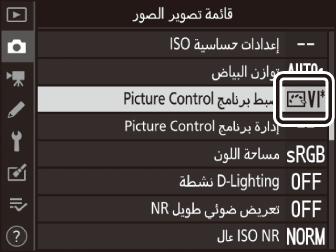
يشير المؤشر j الموجود تحت القيمة المعروضة في قائمة إعداد برنامج التحكم بالصورة Picture Control إلى القيمة السابقة للإعداد.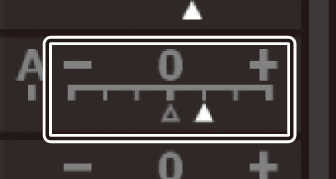
-
اختيار وضع [] (تلقائي) المتاح في بعض الإعدادات يتيح للكاميرا تعديل الإعدادات آليًا.
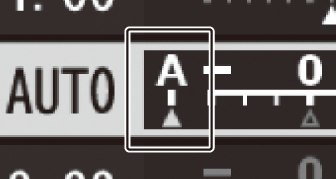
-
تختلف النتائج مع التعريض الضوئي وموضع الهدف في الإطار.
يمكن ضبط الإعدادات في نطاق ما بين [] إلى [].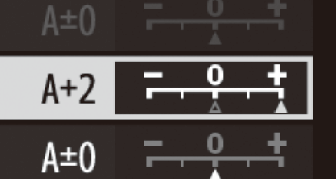
إنشاء إعدادات برنامج التحكم بالصورة Picture Control الاعتيادية
حفظ برنامج التحكم بالصورة Picture Control المعدل كبرنامج التحكم بالصورة Picture Control اعتيادي.
|
الخيار |
الوصف |
|---|---|
|
[] |
إنشاء إعداد جديد لبرنامج التحكم بالصورة Picture Control اعتيادي تبعًا لإعدادات برنامج التحكم بالصورة Picture Control اعتيادي أو المضبوطة مسبقًا أو تحرير إعدادات برنامج التحكم بالصورة Picture Control اعتيادي الموجودة. |
|
[] |
تغيير اسم برنامج التحكم بالصورة Picture Control اعتيادي. |
|
[] |
يحذف إعدادات Picture Controls الاعتيادية. |
|
[] |
انسخ إعدادات برنامج التحكم بالصورة Picture Control اعتيادي إلى بطاقة الذاكرة ومنها. |
إنشاء إعدادات برنامج التحكم بالصورة Picture Control الاعتيادية
يمكن تعديل إعدادات برنامج التحكم بالصورة Picture Control المضبوطة مسبقًا والملحقة مع الكاميرا وحفظها في صورة برنامج التحكم بالصورة Picture Control اعتيادي.
-
ظلل [] في قائمة تصوير الصور أو الأفلام واضغط 2.
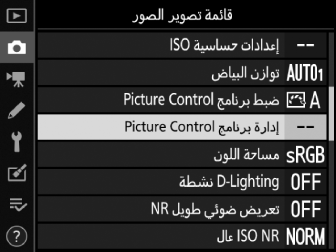
-
حدد [].
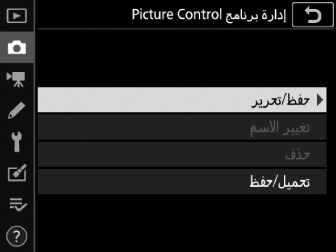
ظلل [] واضغط على 2 لعرض خيارات [].
-
حدد برنامج التحكم بالصورة Picture Control.
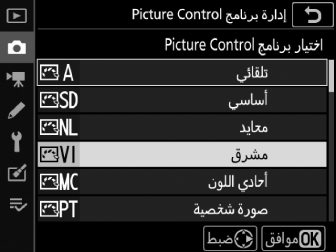
ظلل أحد إعدادات Picture Control المعدة مسبقًا واضغط 2، أو اضغط J للانتقال للخطوة 5 لحفظ نسخة Picture Control المظللة دون تعديلات إضافية.
-
حدد برنامج التحكم بالصورة Picture Control المختار.
لإلغاء أي تغييرات والبدء مرة أخرى بالإعدادات الافتراضية، اضغط زر O (Q). اضغط J عند انتهاء الإعدادات.
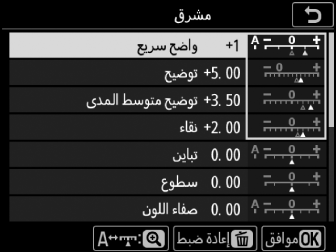
-
اختر الوجهة.
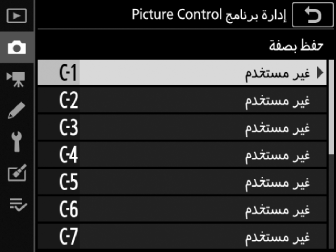
اختر مكان حفظ إعدادات Picture Control الاعتيادية (C-1 حتى C-9) واضغط 2.
-
أعطِ برنامج التحكم بالصورة Picture Control اسمًا.
-
سيظهر مربع حوار إدخال النص.
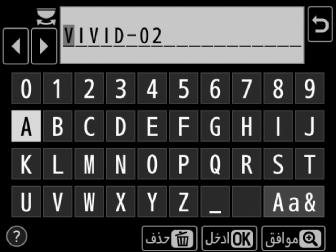
-
في الوضع الافتراضي، يتم تسمية إعدادات Picture Controls الجديدة بإضافة عدد مكون من رقمين (يتم تخصيصه تلقائيا) إلى الاسم الحالي لإعداد Picture Control المعد مسبقا. انتقل إلى الخطوة 7 للمتابعة دون إعادة تسمية إعداد برنامج التحكم بالصورة Picture Control أو أعد تسمية إعداد برنامج التحكم بالصورة Picture Control كما هو موضح في قسم "إدخال النص" (إدخال النص). يمكن أن يصل طول أسماء إعدادات برنامج التحكم بالصورة Picture Control اعتيادي إلى تسعة عشر حرفًا. سيتم حذف أية حروف بعد الحرف التاسع عشر.
-
-
اضغط على الزر X (T).
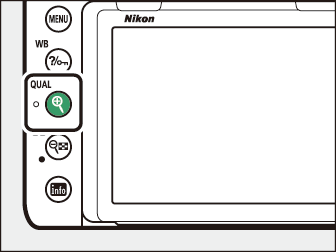
-
سيتم إنهاء إدخال النص.
-
سيضاف إعداد برنامج التحكم بالصورة Picture Control الجديد إلى قائمة برنامج التحكم بالصورة Picture Control.

-
يتم الإشارة إلى إعداد برنامج التحكم بالصورة Picture Control المضبوط مسبقًا الأصلي الذي يرتكز عليه إعداد برنامج التحكم بالصورة Picture Control اعتيادي برمز في الركن الأيمن العلوي من شاشة التحرير.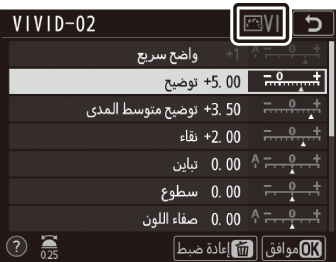
الخيارات المتوفرة مع إعدادات Picture Control الاعتيادية هي نفسها تلك التي تأسست عليها Picture Control الاعتيادية.
يوفر العنصر [] في قائمة [] الخيارات المحددة أدناه. استخدم هذه الخيارات لنسخ إعدادات برنامج التحكم بالصورة Picture Control اعتيادي إلى بطاقات الذاكرة ومنها (لا تتوفر هذه الخيارات سوى مع بطاقة الذاكرة الموجودة في الفتحة 1، ولا يمكن استخدامها مع البطاقة الموجودة في الفتحة 2). بمجرد النسخ إلى بطاقات الذاكرة، يمكن استخدام برنامج التحكم بالصورة Picture Control مع كاميرات أخرى أو برامج متوافقة.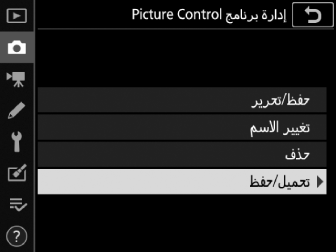
-
[]: انسخ إعدادات برنامج التحكم بالصورة Picture Control اعتيادي من بطاقة الذاكرة إلى إعدادات برنامج التحكم بالصورة Picture Control اعتيادي C-1 حتى C-9 في الكاميرا واضبط الأسماء كما تم وصفه.
-
[]: احذف برنامج التحكم بالصورة Picture Control اعتيادي المحددة من بطاقة الذاكرة.
-
[]: انسخ إعداد برنامج التحكم بالصورة Picture Control اعتيادي (C-1 حتى C-9) من الكاميرا إلى مكان الحفظ المختار (1 حتى 99) على بطاقة الذاكرة.
